請注意::這篇文章的翻譯只是為了方便而提供。譯文透過翻譯軟體自動建立,可能沒有經過校對。因此,這篇文章的英文版本應該是包含最新資訊的管理版本。你可以在這裡存取這些內容。
設定使用者允許的 2FA 方法
上次更新時間: 2025年11月3日
可搭配下列任何訂閱使用,除非另有註明:
-
行銷 Hub Starter, Professional, Enterprise
-
銷售 Hub Starter, Professional, Enterprise
-
Service Hub Starter, Professional, Enterprise
-
Data Hub Starter, Professional, Enterprise
-
Content Hub Starter, Professional, Enterprise
-
Commerce Hub Professional, Enterprise
如果您是 HubSpot 帳戶的超級管理員,您可以定義 HubSpot 使用者可以使用哪些雙因素驗證(2FA) 方法登入。您可以限制可用的 2FA 選項,以符合組織的安全政策。例如,如果您的公司政策要求所有登入都使用驗證器應用程式,您可以關閉文字訊息作為 2FA 方法,以確保符合規定。
開始之前
- 該設定預設為關閉,允許所有 HubSpot 提供的 2FA 方法。
- HubSpot 行動應用程式在預設情況下會始終開啟作為 2FA 方法,且無法關閉。
-
此設定僅限制透過瀏覽器登入時的 2FA 方法。它不會限制透過 HubSpot 行動應用程式登入時的 2FA 方法。例如,如果您的帳戶有有限的 2FA 選項,透過 HubSpot 行動應用程式登入的使用者仍可使用所有 HubSpot 提供的 2FA 方法。
設定允許的 2FA 方法
如果您是第一次在您的 HubSpot 帳戶中設定登入方法 ,或是您之前已經設定過這些方法,則此程序會略有不同。
在入口網站登入設定過程中設定允許的2FA方法
如果您是第一次設定入口網站登入方式的超級管理員:
- 在你的 HubSpot 帳戶中,點擊頂端導覽列中的settings「設定圖示」。
- 在左側功能表中,導覽到 安全性。
- 在登入索引 標籤上,按一下設定入口網站登入設定。

- 如果您要設定單一登入,請按一下設定 SSO ,然後按 一下下一步。進一步瞭解 SSO 設定。
- 選擇您要允許使用者使用的登入方式、應該從哪個日期開始執行,以及您要豁免登入方式的任何使用者。然後按一下下一步。
- 在您的入口網站需要 2FA。 頁面,選擇至少 兩種 2FA 方法 以繼續:
- HubSpot Mobile App:從 HubSpot 應用程式接收通知。
- Authenticator App (建議):從 Google Authenticator、Authy 或 Duo 等應用程式輸入一次性代碼。
- 文字訊息:輸入透過文字訊息傳送的一次性代碼。
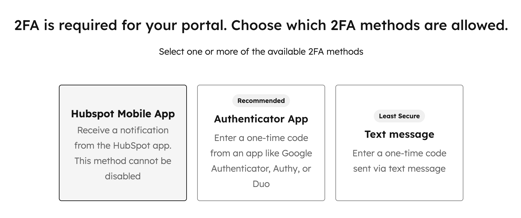
請注意:HubSpot Mobile App 預設選取為 2FA 方法,且無法關閉。
- 按一下下一步。
- 繼續設定登入方法。
設定允許的 2FA 方法(現有登入方法設定)
如果您過去已經設定過登入方法:
- 在你的 HubSpot 帳戶中,點擊頂端導覽列中的settings「設定圖示」。
- 在左側功能表中,導覽至 安全性。
- 在登入索引 標籤上,按一下
按一下 以開啟「設定允許的雙因素驗證 (2FA) 方法」開關。 - 選取您要允許使用者使用的 2FA 方法核取方塊:
- 驗證器應用程式(建議):從 Google Authenticator、Authy 或 Duo 等應用程式輸入一次性代碼。
- 文字訊息:輸入透過文字訊息傳送的一次性驗證碼
- HubSpot 行動應用程式:從 HubSpot 應用程式接收通知。
請注意:HubSpot 行動應用程式預設選取為 2FA 方法,且無法關閉。

- 完成後,按一下左下方的「儲存」。
更改允許的 2FA 方法的影響
當您在 HubSpot 帳戶中設定或變更允許的 2FA 方法時,使用者的體驗會因他們是否已設定 2FA 方法而有所不同。
- 對於現有 2FA 方法已不再允許的使用者:使用者下次登入時將可以使用該 2FA 方法登入。登入後,系統會提示使用者設定其中一種允許的方法,以便日後登入。
- 對於未設定任何 2FA 方法的使用者:輸入使用者名稱和密碼後,系統會提示使用者輸入傳送到其電子郵件的驗證碼。之後,系統會提示他們設定其中一種允許的 2FA 方法。
Account Security
你的意見回饋對我們相當重要,謝謝。
此表單僅供記載意見回饋。了解如何取得 HubSpot 的協助。